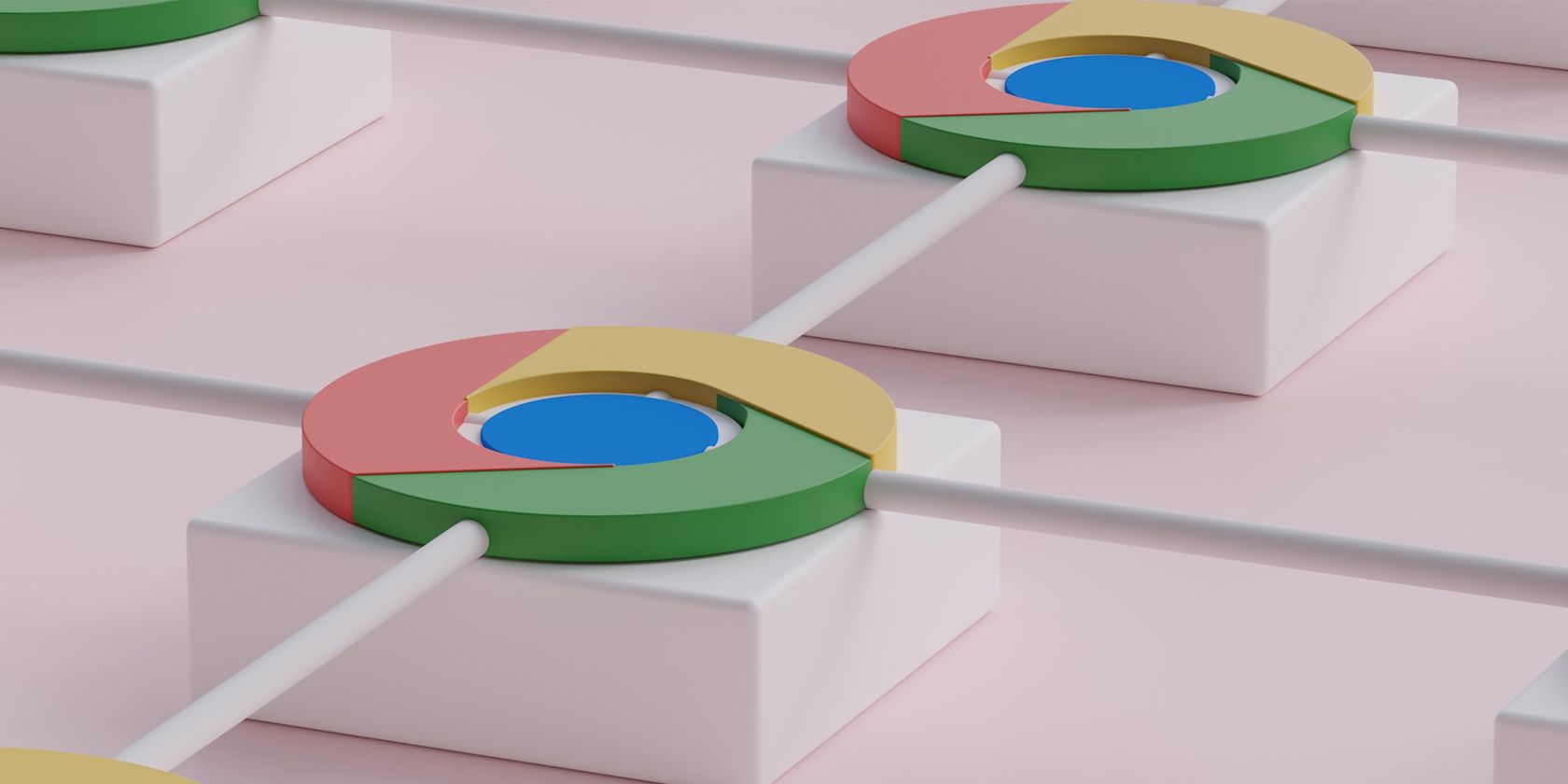به دنبال دانلود افزونه LastPass برای مرورگر کروم هستید؟ انجام این کار آسان است—همانطور که غیرفعال کردن و حذف آن است. ما به شما نشان می دهیم که چگونه.
برای هر کسی که میخواهد تجربه مرور خود را تنظیم کند، مدیریت برنامههای افزودنی مرورگر یک کار معمولی است. LastPass یک افزونه محبوب مرورگر است، یک مدیر رمز عبور که فرآیند ذخیره و تکمیل خودکار رمزهای عبور را ساده می کند.
چه بخواهید برای اولین بار این ابزار مفید را به مرورگر کروم خود اضافه کنید، آن را به طور موقت غیرفعال کنید یا آن را به طور کامل حذف کنید، این فرآیند ساده و سریع است.
نحوه اضافه کردن افزونه LastPass در کروم
نصب افزونه LastPass Chrome با افزودن قابلیتهای مدیریت رمز عبور، تجربه مرور شما را افزایش میدهد. فرآیند سریع و ساده است.
1. فروشگاه وب گوگل کروم را باز کنید
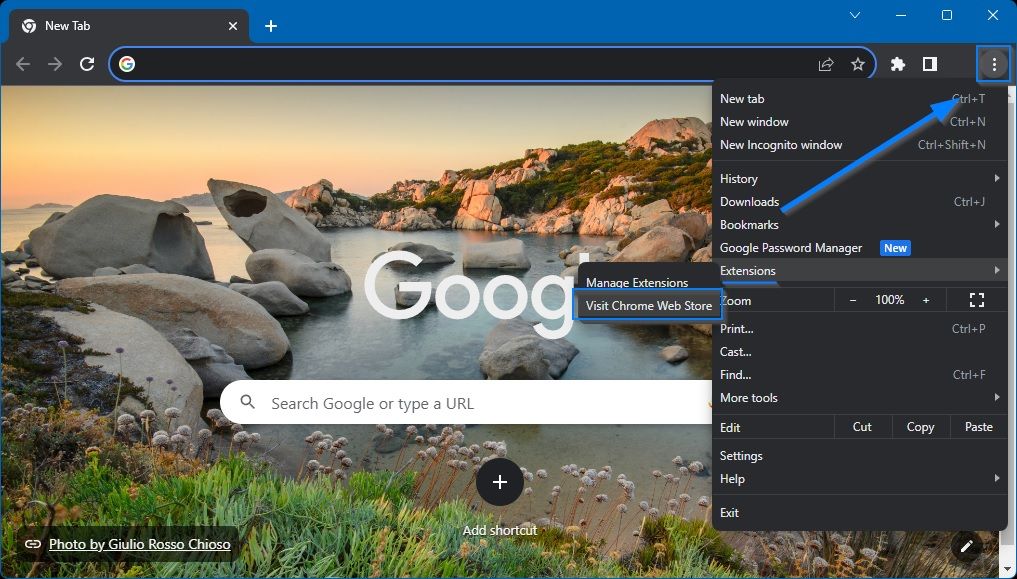
Google Chrome را راه اندازی کنید و با کلیک بر روی سه نقطه در گوشه سمت راست بالا به فروشگاه وب Chrome بروید. منوی برنامه های افزودنی را پیدا کنید، سپس روی بازدید از فروشگاه وب Chrome کلیک کنید.
2. LastPass را جستجو کنید
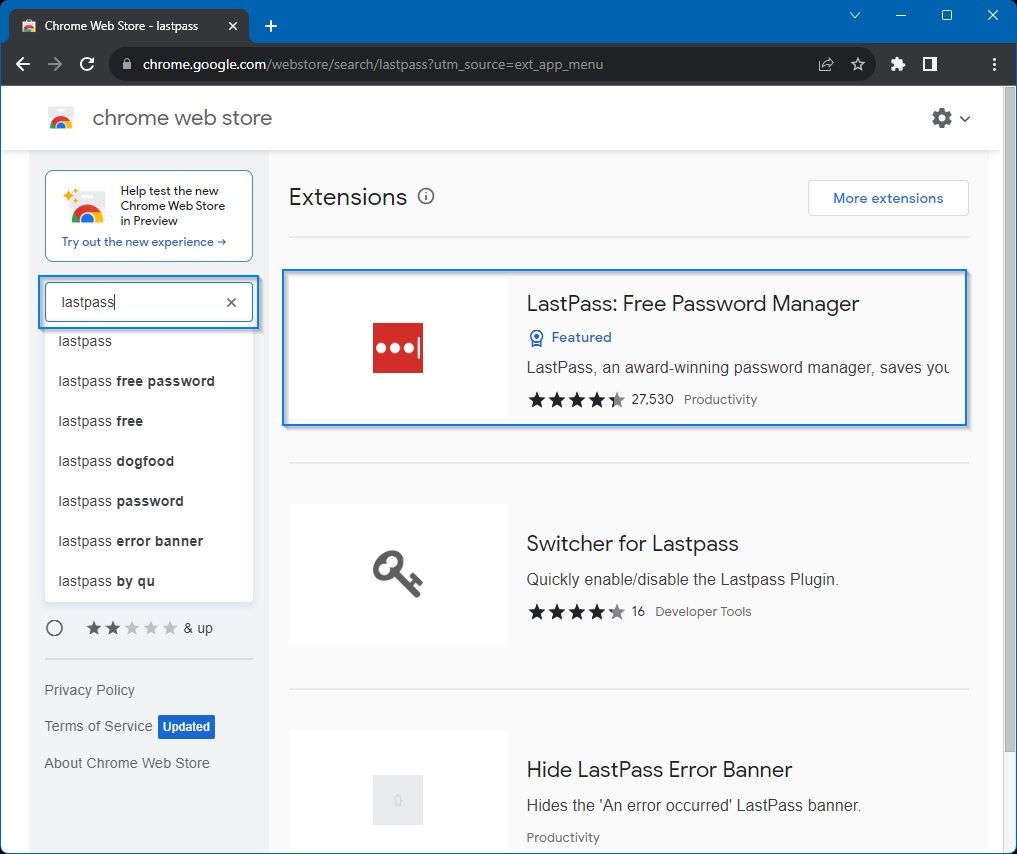
هنگامی که در فروشگاه وب Chrome هستید، “LastPass” را در محل نوار جستجو در گوشه سمت چپ بالای صفحه تایپ کنید.
3. LastPass دانلود
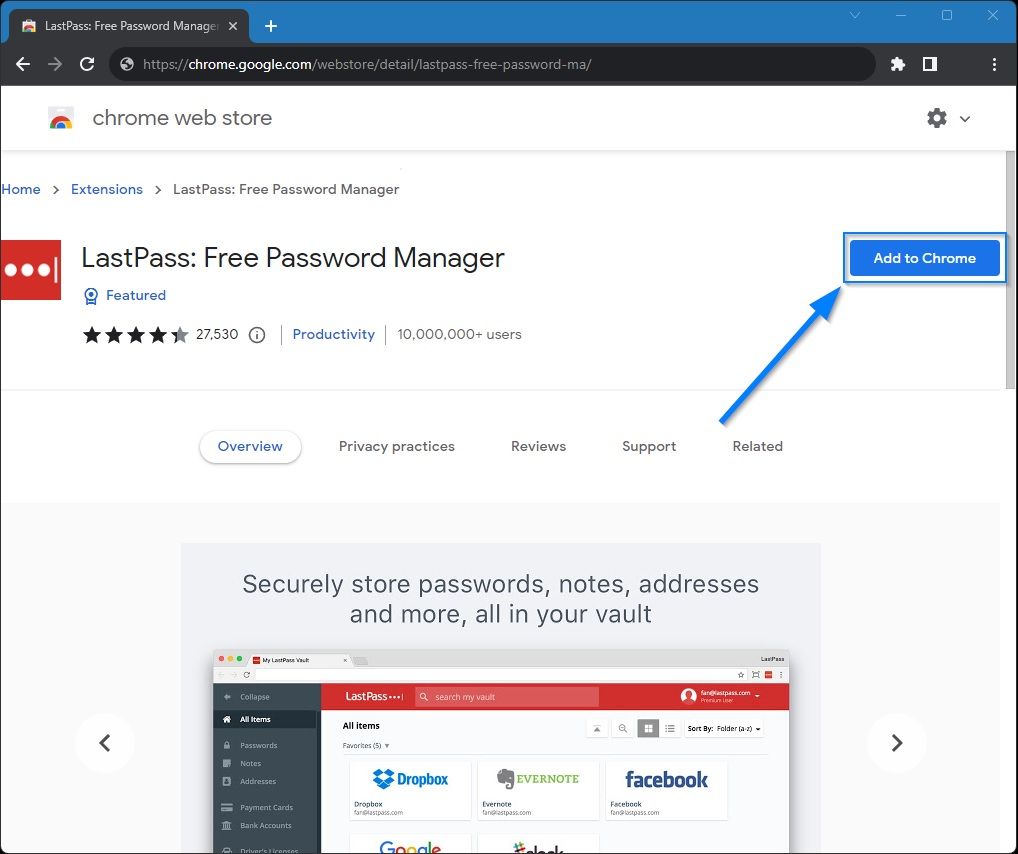
در نتایج جستجو حرکت کنید تا پسوند “LastPass: Free Password Manager” را پیدا کنید. روی دکمه افزودن به کروم در کنار آن کلیک کنید.
4. نصب را تایید کنید
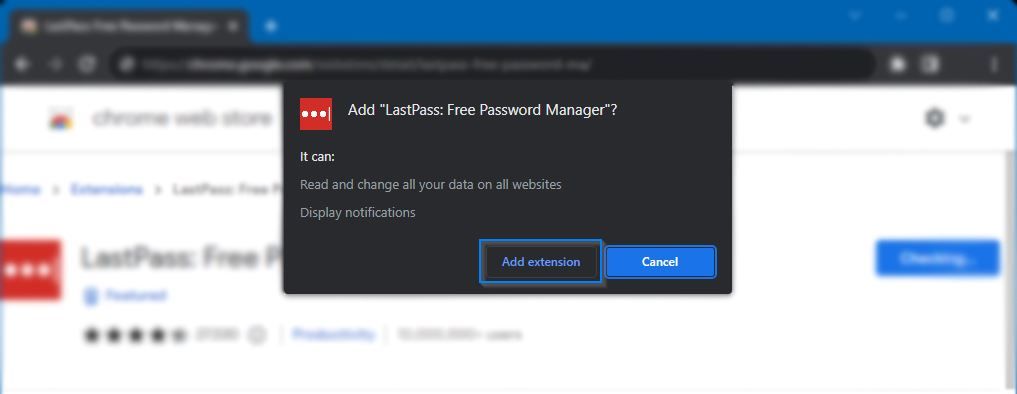
یک پاپ آپ ظاهر می شود که درخواست تایید می کند. برای نصب LastPass روی Add Extension کلیک کنید.
5. Setup را نهایی کنید
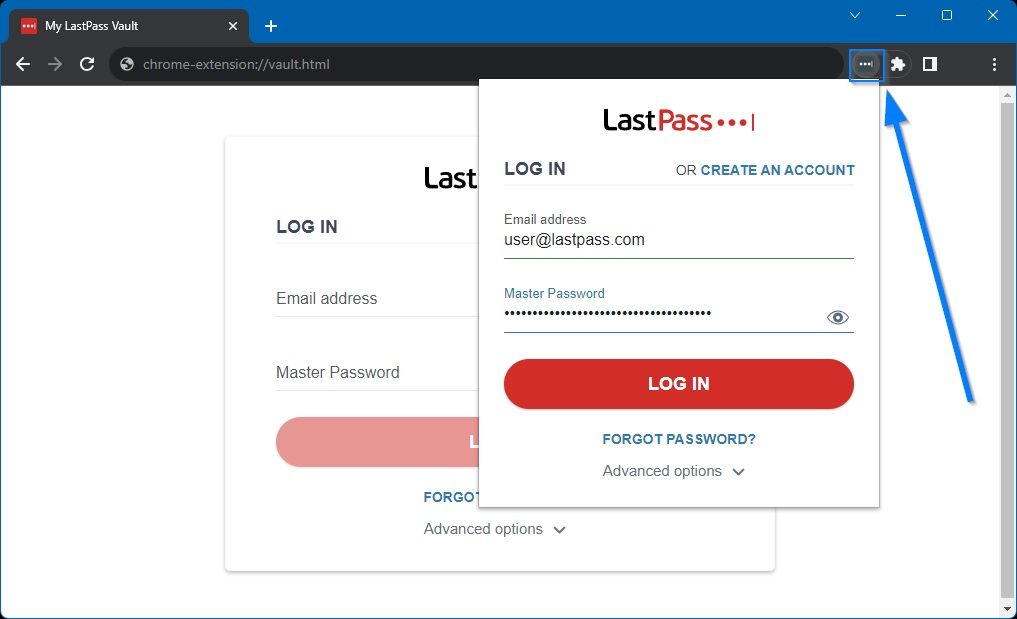
هنگامی که با موفقیت نصب شد، نماد LastPass در گوشه سمت راست بالای پنجره مرورگر کروم شما ظاهر می شود. روی آن کلیک کنید و دستورالعمل های تنظیم روی صفحه را دنبال کنید تا وارد حساب خود شوید.
فعال و غیرفعال کردن افزونه LastPass
هنگامی که LastPass را با موفقیت نصب کردید، فعال یا غیرفعال کردن برنامه افزودنی بر اساس نیازهای شما یک فرآیند ساده است.
1. به برنامه های افزودنی کروم دسترسی داشته باشید
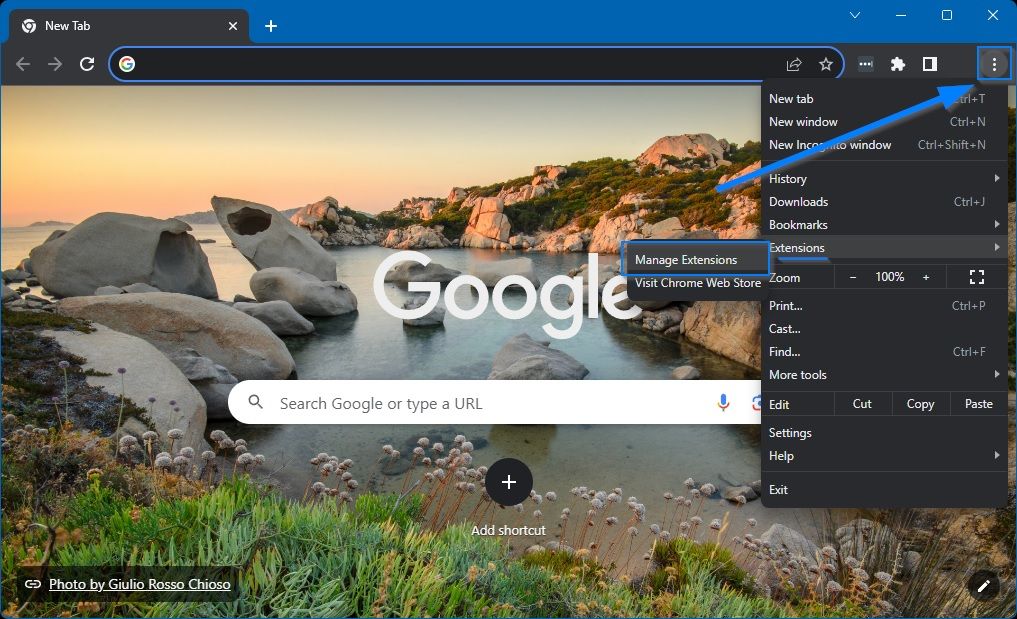
برای فعال یا غیرفعال کردن LastPass، روی سه نقطه عمودی واقع در گوشه سمت راست بالای مرورگر کروم خود کلیک کنید. نشانگر را روی «برنامههای افزودنی» نگه دارید و روی مدیریت برنامههای افزودنی کلیک کنید.
2. LastPass را پیدا کنید
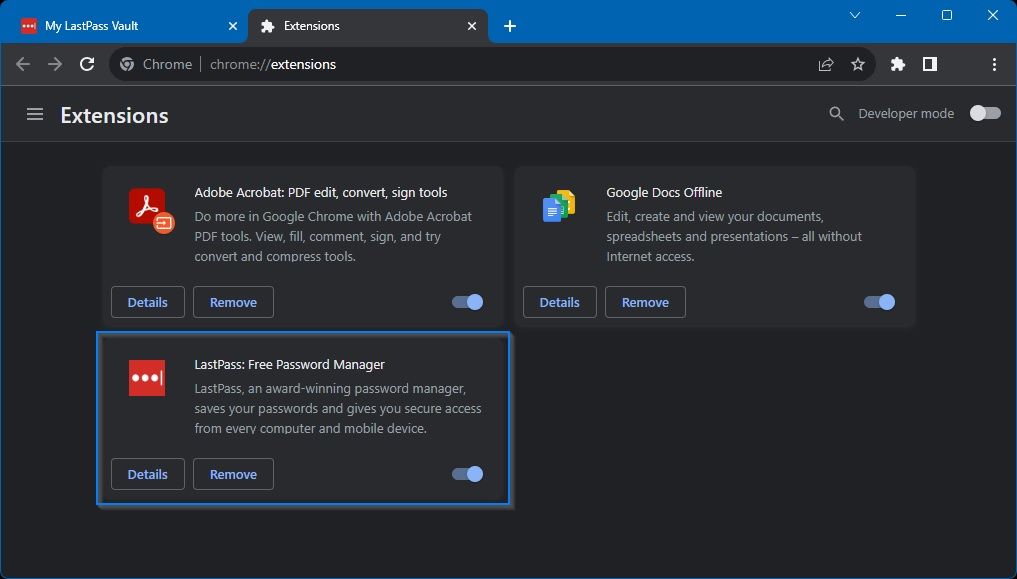
در منوی Extensions، به پایین بروید تا پسوند LastPass را پیدا کنید.
3. فعال یا غیرفعال کنید

در کنار لیست LastPass، یک سوئیچ ضامن خواهید دید. آن را روشن کنید تا فعال شود (آبی می شود) یا برای غیرفعال کردن برنامه افزودنی آن را خاموش کنید (خاکستری می شود).
حذف افزونه LastPass Chrome
با توجه به نقض داده های LastPass در سال 2022، ممکن است تصمیم بگیرید که پسوند LastPass را حذف کنید. قطعاً مدیریت رمزهای عبور ایمنتری وجود دارد که میتوانید در عوض آنها را امتحان کنید. خوشبختانه، فرآیند حذف سریع و آسان است.
1. به برنامه های افزودنی کروم دسترسی داشته باشید
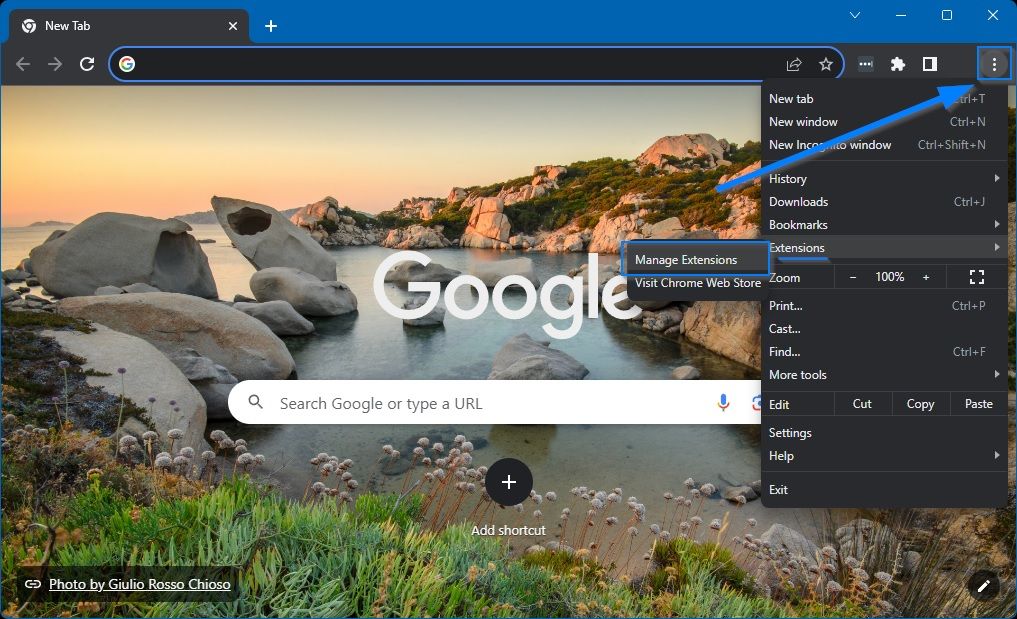
با کلیک کردن روی نقطهها در گوشه بالا سمت راست به مدیر برنامههای افزودنی Google Chrome دسترسی پیدا کنید. ماوس را روی «برنامههای افزودنی» نگه دارید، سپس روی «مدیریت برنامههای افزودنی» کلیک کنید.
2. پسوند LastPass را پیدا کنید
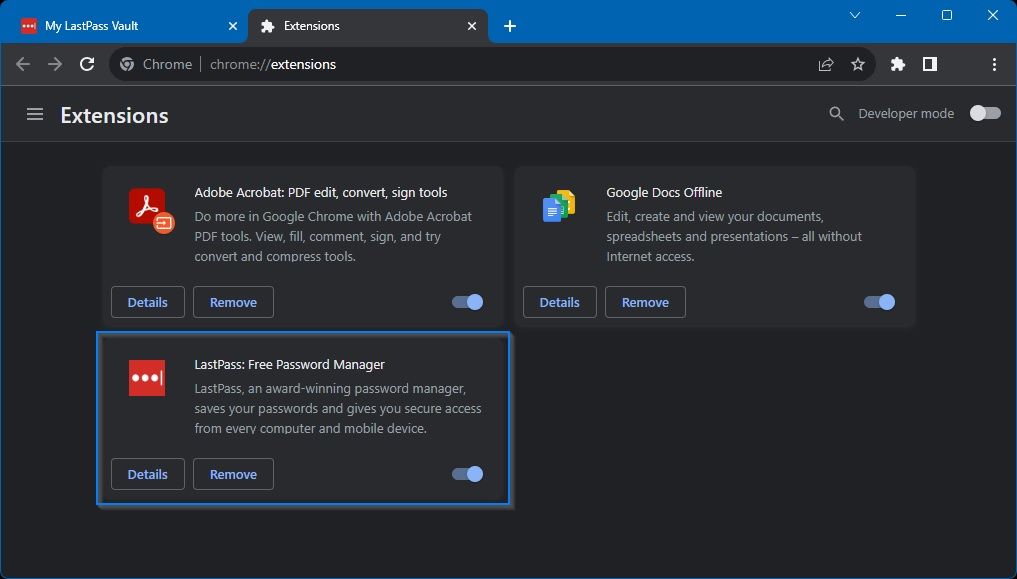
لیست افزونه های نصب شده را تا زمانی که LastPass را بیابید پیمایش کنید.
3. Extension را حذف کنید
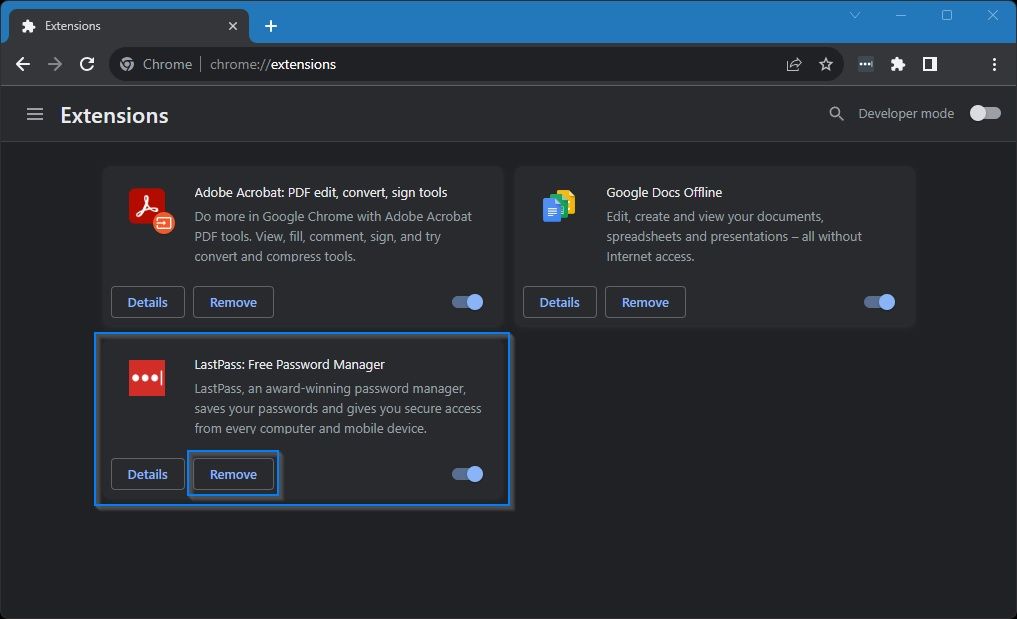
روی دکمه Remove در کنار افزونه LastPass کلیک کنید.
4. حذف را تایید کنید
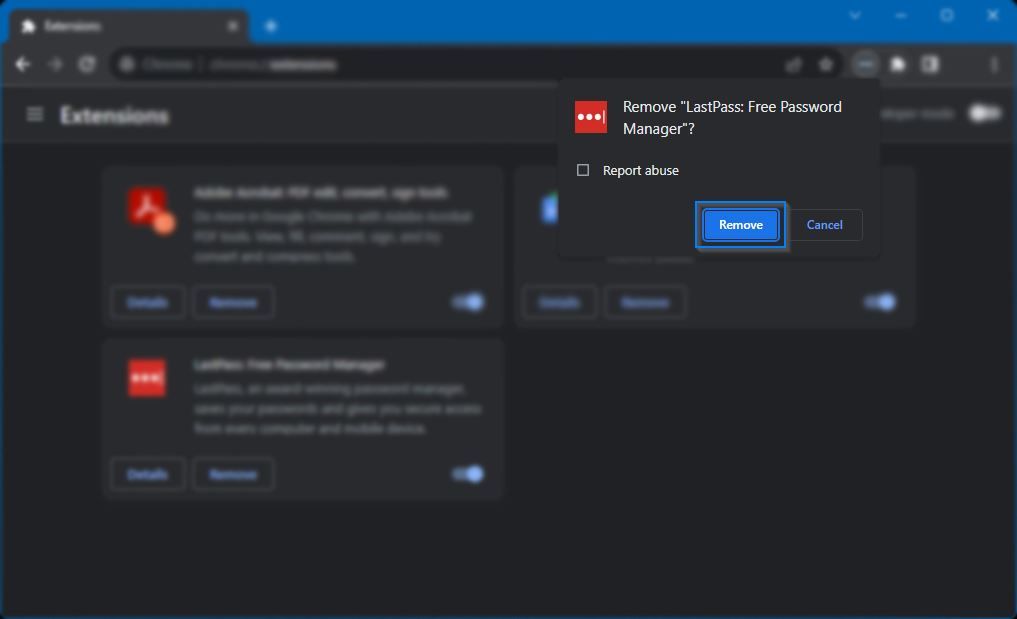
یک پاپ آپ ظاهر می شود که از شما می خواهد حذف را تأیید کنید. برای تکمیل فرآیند روی Remove کلیک کنید.
و این نحوه دانلود افزونه LastPass است
چه بخواهید برای اولین بار افزونه LastPass را اضافه کنید، آن را به طور موقت فعال یا غیرفعال کنید یا آن را به طور کلی حذف کنید، مدیریت افزونه LastPass Chrome سریع و آسان است.
با تسلط بر این روشهای ساده، کنترل بیشتری بر افزونههای مرورگر کروم خود خواهید داشت و به شما امکان میدهد تجربه آنلاین خود را سفارشی کنید.